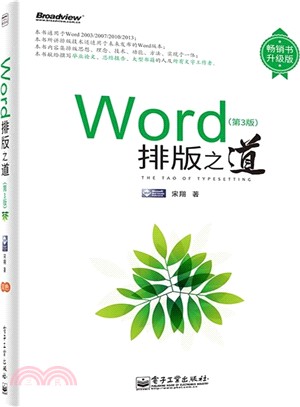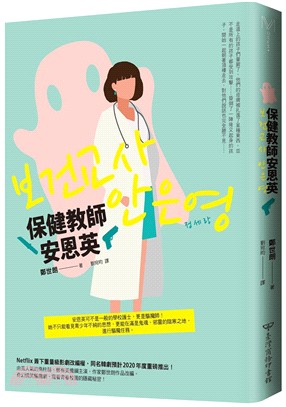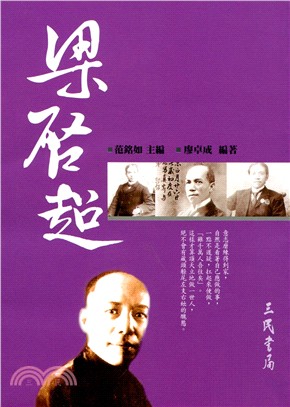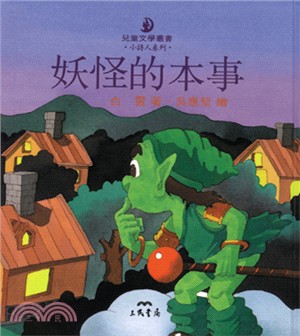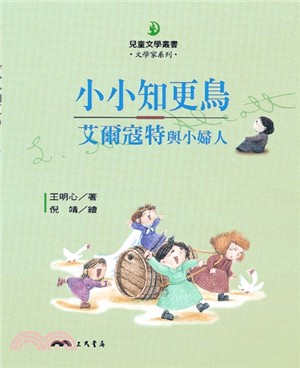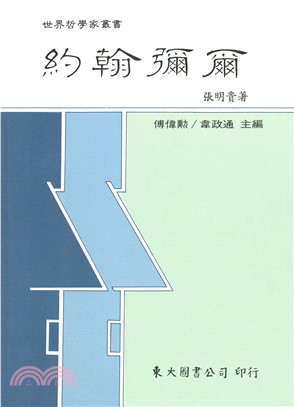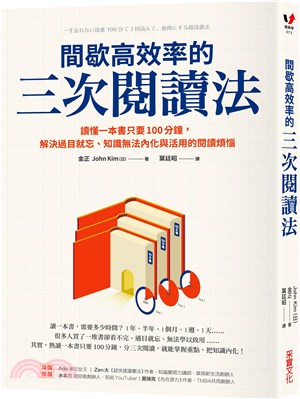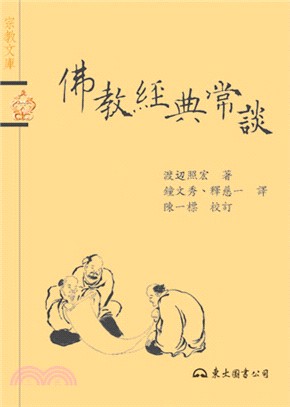商品簡介
本書內容適用于以下排版任務:撰寫畢業論文、總結報告、大型書籍,以及其他以Word為編輯環境的工作。
目次
第 1 章 Word 排版入門 1
1.1 Word的用途.2
1.1.1 編寫文字類的簡單文檔2
1.1.2 制作表格類文檔2
1.1.3 制作圖、文、表混排的復雜文檔4
1.1.4 制作各類特色文檔4
1.2 Word未被重視的4大原因.5
1.2.1 只使用Word中的簡單功能.5
1.2.2 一直認為Word的功能很簡單.5
1.2.3 很難找到一本適用的Word排版書籍.6
1.2.4 滿足于現狀6
1.3 Word排版中的6大問題.6
1.3.1 文檔格式太花哨6
1.3.2 使用空格鍵定位7 第一部分 排版入門
第 1 章 Word 排版入門 1
1.1 Word的用途.2
1.1.1 編寫文字類的簡單文檔2
1.1.2 制作表格類文檔2
1.1.3 制作圖、文、表混排的復雜文檔4
1.1.4 制作各類特色文檔4
1.2 Word未被重視的4大原因.5
1.2.1 只使用Word中的簡單功能.5
1.2.2 一直認為Word的功能很簡單.5
1.2.3 很難找到一本適用的Word排版書籍.6
1.2.4 滿足于現狀6
1.3 Word排版中的6大問題.6
1.3.1 文檔格式太花哨6
1.3.2 使用空格鍵定位7
1.3.3 手工輸入標題編號8
1.3.4 手動設置復雜格式9
1.3.5 引用某個位置上的內容時將其“寫死”10
1.3.6 重復對多個文檔進行相同的頁面設置10
1.4 正規化排版的5大優勢11
1.4.1 簡化操作11
1.4.2 節約時間12
1.4.3 批量編輯12
1.4.4 易于排錯12
1.4.5 自動更新14
1.5 排版原則淺談14
1.5.1 緊湊原則14
1.5.2 對齊原則15
1.5.3 重復原則16
1.5.4 對比原則16
1.6 Word版本兼容性問題.17
1.6.1 關于兼容模式17
1.6.2 不同Word版本之間的文件格式轉換.18
1.7 排版常用視圖.19
1.7.1 頁面視圖19
1.7.2 大綱視圖20
1.7.3 文檔結構圖22
1.7.4 切換文檔顯示比例25
1.8 思考與練習26
第 2 章 排版流程 .27
2.1 新建文檔28
2.1.1 只使用一次的文檔28
2.1.2 以后需要重復創建的文檔29
2.2 設置頁面布局30
2.2.1 頁面結構與文檔組成部件30
2.2.2 設置開本大小31
2.2.3 設置版心大小32
2.2.4 設置頁眉和頁腳的大小33
2.2.5 分節、分頁、分欄34
2.3 在文檔中添加內容36
2.3.1 添加文本36
2.3.2 添加圖片39
2.3.3 添加表格39
2.3.4 添加圖形對象40
2.3.5 插入外部對象40
2.4 創建樣式42
2.5 格式化文檔內容42
2.5.1 設置字體格式42
2.5.2 設置段落格式43
2.5.3 設置圖片格式44
2.5.4 設置表格格式45
2.5.5 設置各種編號46
2.6 生成目錄和索引46
2.6.1 創建目錄47
2.6.2 創建索引47
2.7 完善版面48
2.7.1 添加頁眉和頁腳48
2.7.2 添加頁碼49
2.7.3 添加封面50
2.7.4 設置頁面背景50
2.8 思考與練習52
第二部分 排版基礎要素
3.1 選擇與編輯文本54
3.1.1 選擇文本54
3.1.2 移動與復制文本56
3.1.3 插入與改寫模式57
3.2 設置基礎字體格式58
3.2.1 字體58
3.2.2 字號59
3.2.3 字體顏色61
3.2.4 使用【字體】對話框62
3.3 設置更多字體格式63
3.3.1 加粗63
3.3.2 傾斜64
3.3.3 下畫線64
3.3.4 上標和下標65
3.3.5 切換大小寫65
3.3.6 邊框和底紋67
3.3.7 設置連字效果68
3.3.8 控制文字與下畫線之間的距離70
3.3.9 設置文檔的默認字體格式71
3.4 思考與練習72
第 4 章 段落 73
4.1 置對齊方式74
4.2 設置縮進方式76
4.2.1 在【段落】對話框中設置縮進76
4.2.2 使用標尺設置縮進77
4.3 設置行距和段間距78
4.3.1 設置行距78
4.3.2 設置段間距80
4.4 設置邊框和底紋80
4.4.1 設置邊框81
4.4.2 設置底紋84
4.5 設置項目符號和編號85
4.5.1 設置項目符號85
4.5.2 設置自動編號88
4.6 設置制表位89
4.6.1 使用標尺設置制表位90
4.6.2 在【制表位】對話框中精確設置制表位90
4.6.3 刪除制表位93
4.7 設置文檔的默認段落格式94
4.8 思考與練習94
第 5 章 圖片 96
5.1 常見圖片格式97
5.2 插入圖片的幾種方法97
5.2.1 插入電腦中的圖片文件98
5.2.2 插入聯機圖片99
5.3 設置圖片的格式101
5.3.1 裁剪圖片的多余部分101
5.3.2 設置圖片的尺寸103
5.3.3 調整圖片的位置104
5.3.4 去除圖片背景105
5.3.5 為圖片設置藝術效果106
5.3.6 壓縮圖片110
5.4 圖文混排111
5.4.1 定位圖片與文字之間的位置關系111
5.4.2 將圖片鎖定到指定的段落上112
5.4.3 設置在文檔中插入圖片時的環繞版式113
5.5 思考與練習114
第 6 章 表格 115
6.1 創建表格的幾種方法116
6.2 調整表格結構118
6.2.1 選擇表格元素119
6.2.2 添加或刪除表格元素121
6.2.3 合并和拆分單元格122
6.2.4 設置表格尺寸123
6.2.5 設置表格的邊框和底紋124
6.2.6 設置表格樣式128
6.3 在文檔中排版表格129
6.3.1 在文檔中定位表格130
6.3.2 在表格中定位文字131
6.3.3 在表格中定位圖片132
6.3.4 制作錯行表格134
6.3.5 利用表格實現分欄效果136
6.3.6 表格與普通文本之間的轉換137
6.4 思考與練習138
第 7 章 文本框、藝術字與形狀 .139
7.1 插入圖形對象140
7.1.1 插入文本框140
7.1.2 插入藝術字141
7.1.3 插入形狀141
7.1.4 設置圖形對象中的文字格式143
7.1.5 讓圖形對象隨其內部文字的多少而自動縮放143
7.1.6 改變圖形對象中的文字方向144
7.2 設置圖形對象的外觀145
7.2.1 更改圖形對象的外形145
7.2.2 設置邊框樣式146
7.2.3 設置填充效果147
7.3 處理多個圖形對象148
7.3.1 對齊多個圖形對象148
7.3.2 設置多個圖形對象之間的層疊關系150
7.3.3 將多個圖形對象組合在一起152
7.3.4 使用繪圖畫布組織多個圖形對象153
7.4 思考與練習154
第 8 章 使用樣式規范化排版 .155
8.1 了解樣式156
8.1.1 什么是樣式156
8.1.2 樣式的類型157
8.2 創建文本樣式157
8.2.1 了解【樣式】窗格157
8.2.2 創建文本樣式158
8.2.3 為文檔內容應用樣式163
8.2.4 將樣式添加到樣式庫163
8.2.5 為樣式設置快捷鍵164
8.2.6 通過樣式快速選擇多處文本166
8.3 創建表格樣式166
8.4 管理樣式172
8.4.1 修改樣式173
8.4.2 重命名內置樣式173
8.4.3 在文檔間復制樣式174
8.4.4 刪除文檔中的樣式177
8.5 思考與練習178
第三部分 排版自動化
第 9 章 自動化設置與管理動態內容 179
9.1 設置標題多級編號180
9.1.1 創建多級編號180
9.1.2 更改標題的編號級別183
9.1.3 創建多級編號樣式184
9.2 設置圖表編號186
9.2.1 為圖片添加題注186
9.2.2 為表格添加題注188
9.2.3 添加包含章編號的題注188
9.2.4 自動添加題注189
9.3 設置腳注和尾注189
9.3.1 添加腳注和尾注190
9.3.2 改變腳注和尾注的位置190
9.3.3 設置腳注和尾注的編號方式191
9.3.4 設置腳注和尾注的格式192
9.3.5 在腳注與尾注之間轉換192
9.3.6 刪除腳注和尾注193
9.4 設置頁碼193
9.4.1 添加頁碼193
9.4.2 設置頁碼格式194
9.4.3 讓同一文檔擁有多重頁碼格式194
9.5 設置頁眉和頁腳195
9.5.1 創建首頁不同的頁眉和頁腳195
9.5.2 創建奇偶頁不同的頁眉和頁腳195
9.5.3 創建前n頁不要頁眉和頁腳,從第n+1頁開始有頁眉
和頁腳的文檔.196
9.5.4 創建每一頁都不同的頁眉和頁腳197
9.6 自動引用與動態更新197
9.6.1 交叉引用198
9.6.2 書簽199
9.7 思考與練習200
第 10 章 查找和替換 .201
10.1 查找和替換實質性內容202
10.1.1 突出顯示查找到的所有匹配內容202
10.1.2 修改文字內容204
10.1.3 批量更改英文大小寫204
10.1.4 局部范圍內的替換205
10.2 查找和替換格式206
10.2.1 替換字體格式206
10.2.2 替換段落格式209
10.2.3 替換樣式211
10.3 使用通配符進行查找和替換211
10.3.1 了解查找和替換中的通配符211
10.3.2 批量刪除空白段落213
10.3.3 批量刪除重復段落214
10.3.4 批量刪除多余的半角空格214
10.3.5 批量刪除特定類型的字符215
10.3.6 一次性將英文直引號替換為中文引號216
10.3.7 批量在單元格中添加指定的符號217
10.3.8 一次性對齊所有選擇題的選項218
10.3.9 批量設置標題的大綱級別219
10.4 思考與練習220
第 11 章 域與郵件合并 221
11.1 域的基礎知識與基本操作.222
11.1.1 了解域222
11.1.2 在文檔插入域223
11.1.3 修改域的內容226
11.1.4 更新域226
11.1.5 禁止更新某些域227
11.1.6 設置域底紋的顯示方式227
11.1.7 查找文檔中的域228
11.1.8 創建嵌套域229
11.1.9
書摘/試閱
在開始構思本書之前,我經常會在各大購書網站上瀏覽讀者對本書的評論,本書的整體結構與內容安排正是在充分吸取讀者提出的寶貴建議之后完成的。一直以來都希望《Word排版之道》能滿足每一位具有不同需求的讀者的閱讀期望,但是由于每個人所具備的Word基礎及實際應用需求不同,所以一本書真的很難滿足所有讀者的要求。但請相信,我一直在努力做好這件事!
讀者定位
本書系統詳細地講解了Word排版技術,適合有以下需求的各類人士閱讀:
希望改善Word文檔的排版質量。
希望掌握正規化排版的流程與方法。
希望讓排版自動化、智能化,以解放手工作業方式。
經常處理圖文表混排的復雜文檔。
經常要制作與排版數個同類文檔。
經常要編排長達幾百頁的文檔,例如論文、書籍等。
希望掌握樣式與模板的使用方法。
希望掌握Word中的各種自動化編號方法,例如標題的單級和多級編號、圖片和表格編號、頁碼編號等。
希望掌握創建目錄和索引的方法。
希望掌握高級排版技術,例如域、VBA等。
本書特點
本書與市場上的其他Word同類書籍相比有著非常明顯的區別,主要體現在以下幾個方面。
系統性與邏輯性
為了便于讀者學習和掌握Word排版技術,根據排版技術與應用環節,本書分為了4個邏輯分。
第1部分對排版的一些基本內容做簡要介紹;第2部分講解復雜排版所基于的底層技術;第3部分詳細講解Word自動化排版的核心技術;
第4部分主要講解長文檔與多文檔排版的方法和技巧。這里給出的學習建議是,對于初次使用Word或對Word排版還沒有太多經驗的讀者來說,最好先閱讀第1部分和第2部分,為高級排版技術打下良好的基礎;而對于有一定Word使用和排版經驗的讀者來說,可以從第2部分開始看起。當然,如果能從第1部分開始閱讀會更好。此外,本書的結構雖然具有很強的系統性,但是讀者也可以根據自己想要學習的內容,按章節標題進行跳躍式查閱。
“總分”的組織結構
本書的第2章起到了一個框架的作用,第2章給出了Word排版的整體流程,其中的絕大多數部分都只做了簡要介紹,流程中每個環節涉及的具體技術細節將在后續章節中詳細講解。這樣設計的目的是為了讓讀者對Word排版有一個連貫、完整、清晰、快速的了解,利于讀者系統地掌握排版知識,學習起來不會感覺整本書的內容組織過于松散且各知識點之間毫無關聯。
豐富的案例
相對《Word排版之道(第2版)》而言,本書增加了大量的排版案例,便于讀者在學習過程中可以更好地理解和掌握排版技術。
配套練習
由于有讀者在《Word排版之道(第2版)》中提到缺少配套練習題,無法用作教材。因此在本書每章的最后提供了相應的思考與練習題,可以起到學以致用、舉一反三的效果,同時也可作為教材中的配套練習以供教師和學生使用。
內容安排
本書的結構與內容安排經過了細致的思考與規劃,共分為16章及3個附錄,各章內容安排如下。
第1章Word排版入門:介紹排版中經常出現的一些問題,以及正規化排版的優勢,還介紹排版基本原則、Word版本兼容性,以及Word排版中不同視圖的作用
第2章 排版流程:介紹Word排版的整體流程,其中的絕大多數部分都只做了簡要介紹,流程中每個環節涉及的具體技術細節在后續章節中詳細講解。
第3章 字體:介紹排版底層技術之字體格式的相關內容
第4章 段落:介紹排版底層技術之段落格式的相關內容
第5章 圖片:介紹排版底層技術之圖片的相關內容
第6章 表格:介紹排版底層技術之表格的相關內容
第7章 文本框、藝術字與形狀:介紹排版底層技術之圖形對象的相關內容,本章的圖形對象包括文本框、藝術字與形狀
第8章 使用樣式規范化排版:介紹創建與使用樣式進行正規化排版的方法
第9章 自動化設置與管理動態內容:介紹使用自動編號與更新功能實現排版自動化的方法
第10章 查找和替換:介紹使用Word提供的查找和替換功能高效完成文本編輯與處理的方法和技巧
第11章 域與郵件合并:介紹域與郵件合并等高級排版功能
第12章 使用VBA高效排版:介紹編寫VBA代碼進行高效排版的方法
第13章 創建目錄:介紹在文檔中根據不同需要創建目錄的方法
第14章 創建索引:介紹在文檔中創建索引的方法
第15章 使用模板規范化多個文檔:介紹創建、使用與管理模板的方法
第16章 使用主控文檔組織多個文檔 :介紹使用主控文檔排版與管理多文檔與長文檔的方法
附錄A Word快捷鍵:給出可以在Word中使用的快捷鍵
附錄B 查找和替換中的特殊字符:給出在查找和替換時需要使用的特殊字符
附錄C排版常見問題的解決方法:列舉在Word排版中經常出現的問題,以及解決方法使用約定
軟件版本
本書所有內容的編寫基于寫作本書時微軟發布的最新版本Word 2013,但書中介紹的排版技術適用于任何Word版本。如果您正在使用Word 2003,那么可能需要花費一點時間適應Word 2013的功能區界面,但這通常應該不是問題。或者也可以對比兩個版本之間的界面差異,然后在Word 2003中實現書中介紹的排版操作。在某些排版技術不被Word 2003支持時,會在書中適時地給出相應的提示。
界面命令
本書使用【選項卡名】ð組名】ð【命令名】的形式來描述功能區操作方式。
例如,要為文字設置加粗格式,本書將使用下面的表達方式:
單擊功能區中的【開始】ð【字體】ð【加粗】按鈕。
鼠標指令
書中涉及的大多數操作都是使用鼠標完成的,本書使用以下術語來描述鼠標的操作方式。
指向:移動鼠標指針到某個項目上。
按下:按下鼠標左鍵一次并且不松開。
單擊:按下鼠標左鍵一次并松開。
右擊:按下鼠標右鍵一次并松開。
雙擊:快速按下鼠標左鍵兩次并松開。
拖動:移動鼠標時按住鼠標左鍵不放。
鍵盤指令
在使用鍵盤上的按鍵來完成某個操作時,如果只按一個鍵,將表示為與鍵盤上該按鍵名稱相同的英文單詞,例如“按【Insert】鍵”;如果需要同時按幾個鍵才能完成一個操作,例如選擇文檔中的所有內容,將表示為“按【Ctrl+A】組合鍵”。
致謝
為了使本書盡快出版,這里要感謝電子工業出版社/博文視點出版團隊的編輯朋友們,他們為本書的順利出版付出了辛勤的勞動。特別感謝我的編輯張慧敏在本書編寫過程中,以及合作至今對我的幫助和支持,包括本書在內的3個版本的順利出版,與她的辛苦勞動分不開。還要感謝王靜編輯認真細致地編輯,讓本書日臻完善。
另外,參與本書資料收集、整理和編寫工作的還有徐海鳳、谷朝輝、徐國生、杜景珍、徐海偉、周文娟、徐海波、王玲、徐國良、屈娟、徐國強、肖成云、徐國慶、劉淑平等人。
作者
主題書展
更多主題書展
更多書展本週66折
您曾經瀏覽過的商品
購物須知
大陸出版品因裝訂品質及貨運條件與台灣出版品落差甚大,除封面破損、內頁脫落等較嚴重的狀態,其餘商品將正常出貨。
特別提醒:部分書籍附贈之內容(如音頻mp3或影片dvd等)已無實體光碟提供,需以QR CODE 連結至當地網站註冊“並通過驗證程序”,方可下載使用。
無現貨庫存之簡體書,將向海外調貨:
海外有庫存之書籍,等候約45個工作天;
海外無庫存之書籍,平均作業時間約60個工作天,然不保證確定可調到貨,尚請見諒。
為了保護您的權益,「三民網路書店」提供會員七日商品鑑賞期(收到商品為起始日)。
若要辦理退貨,請在商品鑑賞期內寄回,且商品必須是全新狀態與完整包裝(商品、附件、發票、隨貨贈品等)否則恕不接受退貨。